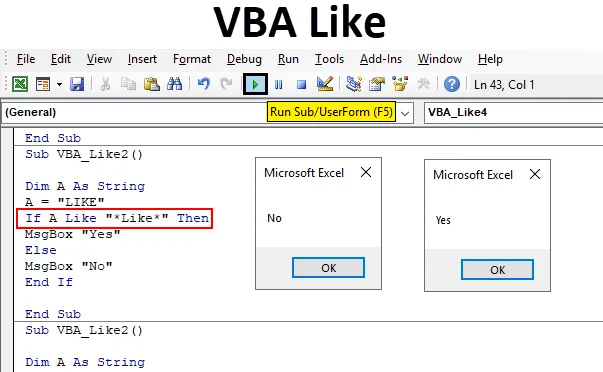
Вступ до VBA Like
VBA Like використовується, коли у нас є деякі спеціальні символи, пробіли в рядку, і нам потрібно отримати точне або найбільш відповідне виведення з цього слова. VBA Like дозволяє нам зіставити візерунок в алфавітному порядку, так що якщо якесь слово містить деякі спеціальні символи, то за допомогою VBA Like ми можемо завершити слово. Ми також можемо визначити, чи відповідає цей рядок у належному форматі чи ні.
У VBA Like, у нас є деякі умови на цій основі, ми можемо визначити, що нам потрібно отримати і як нам потрібно заповнити простір пропущених порожніх слів.
- Знак питання (?) - Цим ми можемо зіставити лише один символ із рядка. Припустимо, у нас є рядок "TAT", а шаблон - "T? T", тоді VBA Like поверне ІСТИНУ. Якщо у нас є рядок як "TOILET", а шаблон все ще є "T? T", то VBA Like поверне НЕСТОРОЖНО.
- Зірочка (*) - За цим ми можемо зіставити 0 або більше символів. Припустимо, у нас є рядок як "L ** K", тоді VBA Like поверне TRUE.
- (Char-Char) - Цим ми можемо відповідати будь-якому одному символу в діапазоні Char-Char.
- (! Char) - Цим ми можемо зіставити будь-який окремий символ, але не в списку.
- (! Char-Char) - Цим ми можемо відповідати будь-якому одному персонажу, але не в Char-Char.
Як використовувати функцію VBA Like у Excel?
Ми дізнаємось, як використовувати функцію VBA Like з кількома прикладами в excel.
Ви можете завантажити цей шаблон VBA Like Excel тут - VBA Like шаблон ExcelПриклад №1 - VBA Like
Щоб дізнатись, чи є наявна рядок TRUE або FALSE для VBA Як спочатку, нам потрібен модуль. Для того,
Крок 1: Перейдіть до меню Вставка та натисніть на опцію Модуль зі списку, як показано нижче.

Крок 2: Тепер у відкрите вікно Модуля в VBA напишіть підкатегорію VBA Like, як показано нижче.
Код:
Sub VBA_Like () Кінець Sub
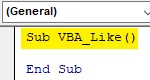
Крок 3: Тепер спочатку ми визначимо змінну A як String, як показано нижче. Тут ми можемо використовувати змінну Long, так як вона також дозволяє зберігати в ній будь-яке текстове значення.
Код:
Sub VBA_Like () Dim A As String End Sub
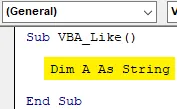
Крок 4: Далі ми призначимо слово змінній А. Давайте розглянемо це слово як «LIKE».
Код:
Sub VBA_Like () Dim A As String A = "Like" Кінець Sub
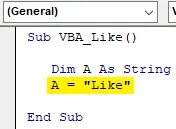
Крок 5: Тепер за допомогою циклу If-End If ми створимо умову VBA Like.
Код:
Sub VBA_Like () Dim A As String A = "Like" If End If End Sub
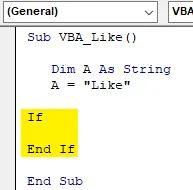
Ми будемо використовувати наведений вище код і в наступному прикладі безпосередньо.
Крок 6: Тепер у If-End Якщо цикл записує умову як змінну A на зразок “L? KE” є умовою ПРАВИЛЬНОГО, тоді в поле повідомлень дайте нам Yes (Так ) або “Дайте” Ні (No) у поле повідомлення FALSE .
Код:
Sub VBA_Like () Dim A As String A = "Like" If A Like "L? KE", тоді MsgBox "Yes" Else MsgBox "No" End If End Sub
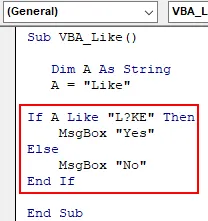
Ми залишили знак питання на другій позиції. Але це може бути збережено в будь-якому місці в цілому рядку.
Крок 7: Тепер складіть код і запустіть його, натиснувши на кнопку Відтворити, яка доступна під панеллю меню.
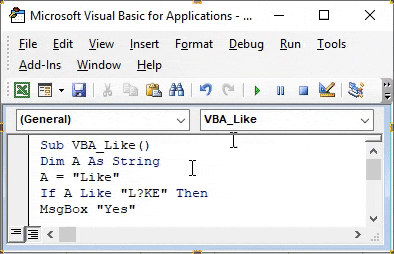
Ми отримаємо вікно повідомлень як НІ. Що означає, що слово, яке вибрало "LIKE" у змінній A, може мати інший алфавіт замість знака питання, а не лише "I".
Приклад №2 - VBA Like
У цьому прикладі ми реалізуємо Asterisk (*)
Крок 1: Тепер ми будемо використовувати ту саму структуру коду, яку ми бачили в прикладі-1 з тим же словом " LIKE ".
Код:
Sub VBA_Like2 () Dim A As String A = "LIKE" If End If End Sub
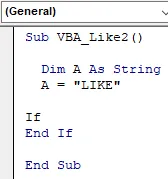
Крок 2: Як ми знаємо, що зірочкою у нас є збіг 0 або більше символів з будь-якого рядка. Тож у циклі If-End If ми запишемо, якщо VBA Like відповідає «* Like *» є ПРАВИЛЬНИМ, то ми отримаємо повідомлення як Так, в іншому випадку ми отримаємо Ні, якщо воно НЕВЕРШНЕ .
Код:
Sub VBA_Like2 () Dim A As String A = "LIKE" If A Like "* Like *" Тоді MsgBox "Yes" Else MsgBox "No" End If End Sub
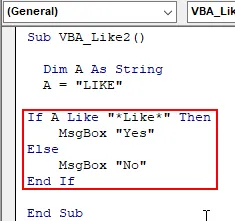
Крок 3: Знову складіть повний код і запустіть його. Ми отримаємо повідомлення як НІ, тому що VBA Like не відповідає жодному алфавіту, крім визначеного рядка " Like ".
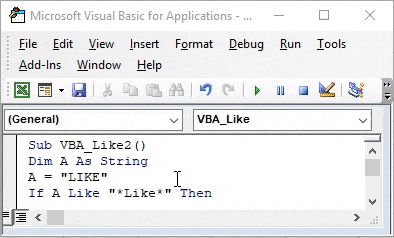
Крок 4: Тепер якщо ми змінимо рядок A з "Like" на "Like Wise" і спробуємо співставити будь-яку букву з рядка, скажімо, це "W" у зірочці, то що ми отримаємо?
Як було сказано вище, ми використовували "LIKE WISE" як наш новий рядок.
Код:
Sub VBA_Like2 () Dim A As String A = "LIKE WISE" If A Like "* W *" Тоді MsgBox "Так" Ще "MsgBox" Ні "Кінець If End Sub
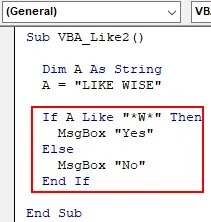
Крок 5: Тепер складіть код і запустіть його ще раз. Ми отримаємо повідомлення як ТАК. Що означає, що VBA Like здатний відповідати будь-якому алфавіту з нашого рядка "LIKE WISE".

Таким же чином, якщо ми будемо відповідати будь-якому іншому листу від "LIKE WISE", ми можемо отримати ті ж результати.
Приклад №3 - VBA Like
У цьому прикладі ми побачимо, як працює Char-Char у зіставленні рядків символів.
Крок 1: Для цього ми також будемо використовувати той самий кадр коду, який ми бачили в прикладі-2 для визначеної змінної A, як "LIKE WISE".
Код:
Sub VBA_Like4 () Dim A As String A = "LIKE WISE" If End If End Sub
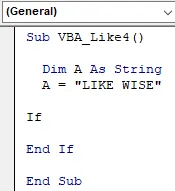
Крок 2: У циклі if-End If напишіть умову VBA Like відповідає літери від I до K ( In Asterisk and Char ), то це буде ПРАВИЛЬНО і передайте нам повідомлення як ТАК . Якщо ні, то це буде ЛІЖНО, і ми отримаємо повідомлення як НІ .
Код:
Sub VBA_Like4 () Dim A As String A = "LIKE WISE" If A Like "* (IK) *" Тоді MsgBox "Так" Ще "MsgBox" Ні "Кінець If End Sub
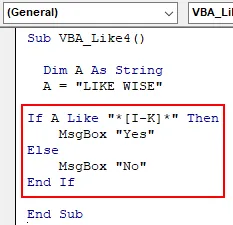
Крок 3: Знову складіть код і запустіть його. Ми побачимо, VBA Like здатний відповідати символам від літери I до K і передав нам повідомлення як ТАК .
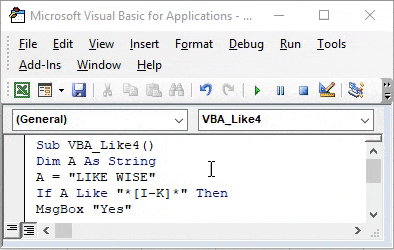
Плюси і мінуси VBA Like
- У наборі бази даних, де досить часто бачити таких спеціальних символів, там використання VBA Like дозволить нам обрамляти приховані слова.
- Оскільки він має дуже обмежене застосування, тому його дуже рідко використовують.
Що потрібно пам’ятати
- Ми можемо порівнювати і співставляти лише рядки. Будь-які інші змінні, такі як цілі числа, подвійні, не можна використовувати.
- Не рекомендується записувати макрос на VBA Like. Оскільки ми не знаємо жодної функції excel на ньому. Крім того, виконання цього процесу іншими способами може призвести до отримання невірних результатів відповідності.
- Хоча VBA Like дуже рідко використовується, але тип виводу, який він дає, може бути не точно заданий іншими функціями та командами того ж типу.
- Збережіть файл у макроси Увімкнути лише формат файлу Excel. Цей формат використовується в основному, коли ми створюємо будь-який макрос.
Рекомендовані статті
Це керівництво по VBA Like. Тут ми обговорюємо, як використовувати функцію Excel VBA Like разом із практичними прикладами та шаблоном Excel, який можна завантажити. Ви також можете ознайомитися з іншими запропонованими нами статтями -
- VBA InStr пояснив із прикладами
- Тип даних цілочисельного VBA
- Як вибрати клітинку за допомогою коду VBA?
- Перемістіть діапазон у VBA